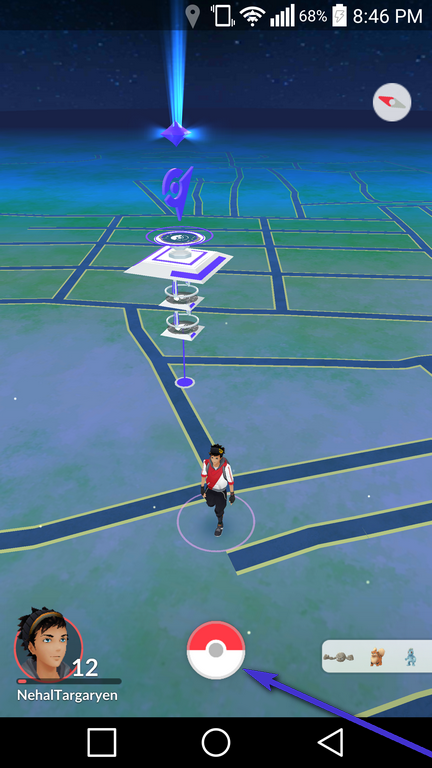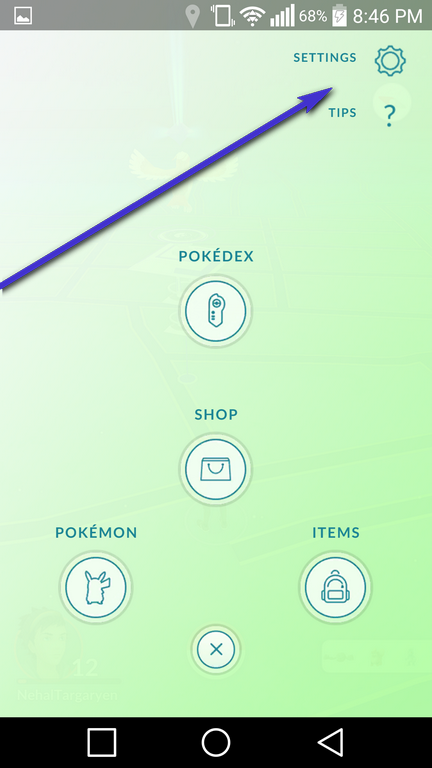Net kelios valandos, praleistos žaidžiant „Pokémon GO“, leis jums suprasti, kiek žaidimas nudžiugina jūsų telefono akumuliatorių, net ir žaidžiant nedidelį laiką. „Pokémon GO“ - išplėstosios realybės žaidimas iš „Niantic“ ir „The Pokémon Company“, leidžiantis žaidėjams išeiti į realų pasaulį, kad įgyvendintų savo vaikystės svajones tapti „Pokémon“ treneriais - yra košmaras tiek baterijos veikimo, tiek duomenų naudojimo atžvilgiu. Žaidėjai praneša apie 1% akumuliatoriaus sumažėjimą kas 2 minutes net ir geriausiuose telefonuose, o žaidžiant ilgesnį laiką, jūsų telefonas tampa vis karštesnis. Kol žaidi „Pokémon GO“, žaidimas yra atsakingas už daugiau nei 15% (kai kuriems telefonams - net 90%!) Telefono baterijos sunaudojimo, o tai tikriausiai yra net daugiau nei naudojama jo ekrane.

Jei su savimi nešiojate išorinę ar dvi baterijas ar neturite vieno iš tų retų išmaniųjų telefonų, kuriuose yra beprotiškai didelių akumuliatorių, žaisdami „Pokémon GO“ savo telefone ilgiau nei porą valandų neprisijungę prie įkroviklio, paliksite tavo telefonas negyvas kaip alpęs Pokemonas. Tačiau, laimei, yra daugybė įvairių priemonių, kurių galite imtis, kad sumažintumėte „Pokémon GO“ mokestį už telefono akumuliatorių, ir šie yra vieni iš efektyviausių:
Įjunkite „Pokémon GO“ integruotą „Battery Saver“ funkciją
Panašu, kad „Niantic“ žmonės žinojo, kiek „Pokémon GO“ patirs žaidėjų telefonams, todėl jie į žaidimą integravo puikią „Battery Saver“ funkciją. „Pokémon GO“ „Battery Saver“ funkcija nėra pernelyg agresyvi ir yra gana minimalistinė, nes sugeba gerokai sumažinti žaidimo akumuliatoriaus naudojimą, nepakenkiant žaidimui. Žaidimo „Battery Saver“ funkcija yra tai, kad jūsų telefono ekranas tampa visiškai juodas ir jame yra tik itin blankus „Pokémon GO“ logotipas, kai tik jūsų telefonas yra apverstas (pavyzdžiui, kai jis yra kišenėje arba kai tempiatės su juo rankoje, pavyzdžiui). ). Nors tai gali atrodyti nedaug, ši funkcija gali sutaupyti nemažai akumuliatoriaus energijos, ypač įrenginiuose su AMOLED ekranais, kurie klesti, kai jų ekranai tampa juodi.
Norėdami įjungti „Pokémon GO“ integruotą „Battery Saver“ funkciją, turite:
- Paleiskite Pokemon GO.
- Ekrano apačioje palieskite „Pokéball“.
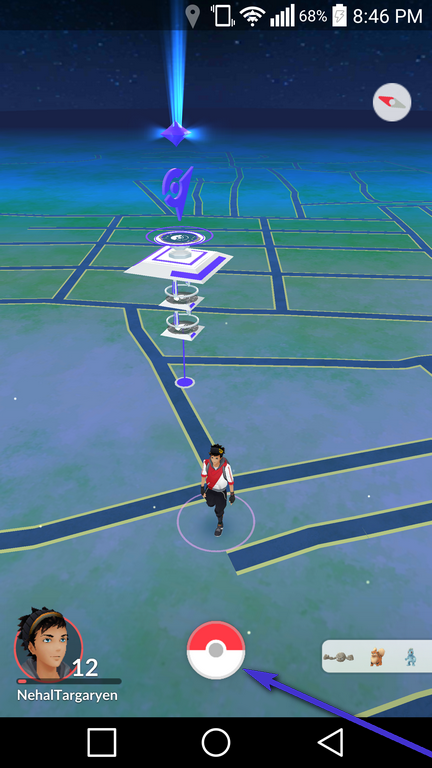
- Paspausti Nustatymai viršutiniame dešiniajame ekrano kampe.
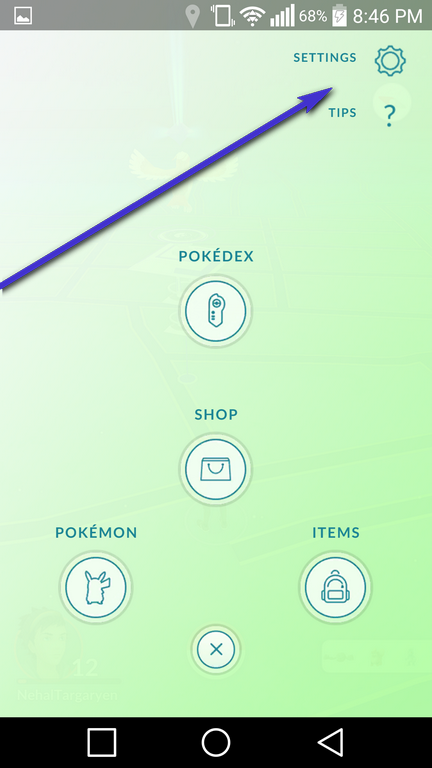
- Paspausti Akumuliatoriaus tausojimo priemonė įgalinti funkciją. Žinosite, kad funkcija įgalinta, jei šalia jos yra varnelė.


Išjunkite AR
Koks yra papildytos realybės „Pokemon“ žaidimas be papildytos realybės bitų? Atsakymas yra tikrai šaunus „Pokemon“ žaidimas, kuris neužmuša jūsų telefono tešlos. „Pokémon GO“ papildytos realybės dalis yra ta, kad kai laukinėje gamtoje susiduri su „Pokemon“ ir paliesti jį, kad pabandytumėte jį sugauti, žaidimas paleidžia jūsų telefono kamerą, per kurią galite pamatyti laukinį „Pokemon“ savo aplinkoje. Tačiau jūsų telefono kamera yra dar viena baterija, dėl kurios „Pokémon GO“ papildytos realybės funkcijos yra labai pavojingos jūsų telefono akumuliatoriui. Laimei, tačiau „Pokémon GO“ gali būti išjungtas AR, leidžiantis labiau išnaudoti telefono įkrovimą, nors praleisite nuostabų „Pidgey“, stovinčio ant jūsų automobilio kėdutės, vaizdą, pasirengusį jį sugauti. Norėdami išjungti papildytą realybę, turite:
- Vaikščiokite aplink, kol susidursite su laukiniu Pokemonu.
- Bakstelėkite laukinį „Pokémon“, kad suaktyvintumėte „Pokemon“ žaidimo mechaniką.
- Kai žaidimas paleidžia jūsų fotoaparatą ir per jį galite pamatyti laukinį „Pokemon“, taip pat pamatysite perjungiklį, pažymėtą SU viršutiniame dešiniajame telefono ekrano kampe. Bakstelėkite SU perjungti, ir jis nuslystų į išjungtas padėties, veiksmingai išjungiant išplėstąją realybę.

Jei norite vėl įjungti papildytą tikrovę, tiesiog palieskite SU dar kartą perjungti ir SU bus įgalinta.
Nutemdykite telefono ekraną
Tai daugiau paskutinė išeitis, ypač jei einate į „Pokemon“ gaudyti escapadą dienos šviesoje, nes bandymas sugauti „Pokemon“ dienos metu su blankiu ekranu gali būti gana sunkus. Tačiau matydami, kad jūsų telefono ekranas yra vienas iš daugiausiai akumuliatorių naudojančių elementų, ši priemonė gali padėti jums sutaupyti daug akumuliatoriaus. Norėdami pritemdyti „iPhone“ ekraną, perbraukite aukštyn iš bet kurio ekrano, kad atidarytumėte Valdymo centras ir sumažinti ekrano ryškumą. Kita vertus, „Android“ įrenginyje galite sumažinti ryškumą, perbraukdami žemyn iš bet kurio ekrano, kad atidarytumėte Pranešimų sritis kur ryškumo slankiklį galima rasti daugelyje įrenginių, arba naršydami Nustatymai > Ekranas .
3 minutes perskaityta